最新バージョンの PerformancePoint ダッシュボード デザイナーでは、PerformancePoint ダッシュボードの作成、発行、管理がさらに簡単にできるようになりました。 新機能には、Microsoft SharePoint Server 2010 との統合の強化、より強固な主要業績評価指標 (KPI) とスコアカード、新しく改善されたレポート タイプがあります。
その他の機能には、より効果的なダッシュボードを作成できるタイム インテリジェンス、フィルター、その他の高度な機能の拡張があります。 さらに、ダッシュボード デザイナー ワークスペースが効率化されて、ダッシュボード コンテンツの作業中にワークスペース内での移動がより簡単にできるようになりました。
Microsoft SharePoint Server 2010 Service Pack 1 には、フィルターどうしを接続して、ダッシュボードのカスケード フィルターを作成できる機能などの、フィルターの新機能があります。
この記事の内容
SharePoint Server との連携強化
ダッシュボード デザイナーと SharePoint Server との連携が強化され、すべてのダッシュボード コンテンツの保存、整理、管理がより簡単にできるようになりました。
-
SharePoint リストやドキュメント ライブラリにダッシュボード アイテムを保存する
-
SharePoint フォルダーのダッシュボード コンテンツを整理する
-
ダッシュボード アイテムを表示または編集するためのユーザー権限を管理する
-
SharePoint リストやライブラリの保存されているダッシュボード アイテムのバージョン履歴を表示する
-
ワークスペース ファイルにアイテム コレクションを保存する
-
さまざまな方法を使ってダッシュボード デザイナーを開く
SharePoint リストやドキュメント ライブラリにダッシュボード アイテムを保存する
すべての PerformancePoint ダッシュボード コンテンツを SharePoint リストやドキュメント ライブラリに保存して、管理できるようになりました。 また、ダッシュボード コンテンツが含まれている SharePoint リストやドキュメント ライブラリのバージョン履歴を使って、ダッシュボード アイテムの履歴情報を表示することもできます。 詳細については、「リストまたはライブラリ内のアイテムまたはファイルのバージョン履歴を表示する」を参照してください。
ダッシュボード コンテンツを管理しやすくするために、ダッシュボード デザイナーには特殊なライブラリやリストがいくつかあります。 PerformancePoint コンテンツやその他のドキュメントに使用する SharePoint リストやライブラリは、SharePoint サイトの左上隅にあるサイド リンク バーに表示されます。
サイド リンク バーの画面は、次のようになります。
![[リストの追加と配置先] ダイアログ ボックス](https://support.content.office.net/ja-jp/media/98498735-0b3b-4804-a902-69bd8f80b00d.jpg)
次の表は、SharePoint リストとライブラリの説明です。
|
SharePoint リストまたはドキュメント ライブラリ |
説明 |
|
データ接続 |
[データ接続] コンテンツ ライブラリには、ダッシュボード アイテムに使用できるデータ ソースと、各データ ソースのサーバー接続情報やセキュリティの詳細が含まれています。 |
|
ダッシュボード |
[ダッシュボード] ドキュメント ライブラリには、展開されたライブ ダッシュボードのみが含まれています。 |
|
ドキュメント |
[ドキュメント] コンテンツ ライブラリには、ユーザーがドキュメントの表示や保存に使用できるさまざまなドキュメントが含まれています。 このライブラリには、PerformancePoint ダッシュボード コンテンツはない場合がありますが、Excel Services レポート、Visio Services レポート、Word 文書、その他の関連ファイルが含まれていることがあります。 |
|
PerformancePoint コンテンツ |
[PerformancePoint コンテンツ] リストは、SharePoint リストの一つであり、スコアカード、レポート、フィルター、発行されていないダッシュボードなどのダッシュボード アイテムが含まれています。 このリスト内のアイテムをフォルダーに入れて整理することができます。 SharePoint 管理者は、PerformancePoint Services を設定するときに、このリストの名前を変更できます。 |
PerformancePoint Services では、ダッシュボード アイテムが含まれている SharePoint リストやドキュメント ライブラリのコンテンツ タイプが定義されます。アイテムの表示や編集方法は、このコンテンツ タイプ定義によって決まります。たとえば、[データ接続] ドキュメント ライブラリに含まれるのは、ダッシュボード コンテンツに使われるデータ ソースのみです。それ以外のタイプのダッシュボード アイテムを [データ接続] ドキュメント ライブラリに保存することはできません。
注: これらのリストやライブラリの実際の名前は、組織によって異なっていることがあります。 詳細については、SharePoint 管理者にお問い合わせください。
詳細については、「PerformancePoint のコンテンツを保存して整理する」を参照してください。
SharePoint フォルダーのダッシュボード コンテンツを整理する
ダッシュボード デザイナーでは、SharePoint リストやドキュメント ライブラリ内のダッシュボード アイテムのタグとして利用できる表示フォルダーを作成できます。 ダッシュボード デザイナーの [プロパティ] タブで選択または作成するこれらのフォルダーは、アイテムの表示フォルダーと呼ばれます。 表示フォルダーは、SharePoint Server 2010 に保存されているダッシュボード アイテムの数が多い場合に便利です。
詳細については、「PerformancePoint のコンテンツを保存して整理する」を参照してください。
ダッシュボード アイテムを表示または編集するためのユーザー権限を管理する
必要な権限がある場合は、ダッシュボード コンテンツの表示や使用をどのユーザーに許可するのかを管理します。 個々のダッシュボード アイテムについて SharePoint Server 権限の割り当てまたは編集ができます。
重要: ダッシュボード アイテムの作成や編集には、[デザイン] 権限が必要です。 ただし、自分が作成したアイテムを含むダッシュボード アイテムの表示、編集、割り当てには、[フル コントロール] 権限が必要になります。
詳細については、「PerformancePoint Services のユーザー権限について」を参照してください。
ダッシュボード アイテムのバージョン履歴を表示する
ダッシュボード アイテムが含まれている SharePoint リストやドキュメント ライブラリで、バージョン管理が有効になっている場合は、各アイテムのバージョン履歴を簡単に表示できます。 また、ダッシュボード アイテムに対して不要な変更が行われた場合は、そのアイテムの以前のバージョンに復元できます。 詳細については、「リストまたはライブラリ内のアイテムまたはファイルのバージョン履歴を表示する」を参照してください。
ワークスペース ファイルにアイテム コレクションを保存する
ワークスペース ファイルを作成して、コンピューターに保存し、一連のダッシュボード アイテムの表示や管理ができます。 ダッシュボード デザイナーでは、特定のダッシュボードで作成または再利用するダッシュボード アイテムのリストがワークスペース ファイルに含まれています。 個々のダッシュボード アイテムは、SharePoint Server に保存されますが、アイテムのリストは、コンピューターのワークスペース ファイルに保存できます。 ワークスペース ファイルを使うと、別のダッシュボード作成者が作成して SharePoint リストやドキュメント ライブラリに保存したすべてのアイテムを参照することなく、ダッシュボード コンテンツの表示や管理ができます。
ビジネス インテリジェンス センターからダッシュボード デザイナーを開く
ダッシュボード デザイナーは、ビジネス インテリジェンス センターから簡単に開くことができ、次の画像のように表示されます。
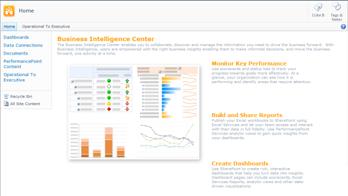
このページでは、[主要なパフォーマンスのモニタリング] などのセクションをクリックして、[PerformancePoint Services の使用開始] をクリックします。
![[PerformancePoint Services の使用開始] リンクをクリックして、PerformancePoint サイト テンプレートを開く](https://support.content.office.net/ja-jp/media/0b1b27ab-4e1b-4482-b1c7-17fb3e830328.jpg)
PerformancePoint サイト テンプレートが読み込まれるので、[ダッシュボード デザイナーの実行] をクリックします。
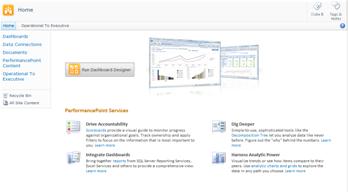
新しく改善された KPI、スコアカード、レポート、フィルター
ダッシュボード デザイナーを使って、より高度な KPI、スコアカード、レポート、フィルターを作成できます。 PerformancePoint スコアカードには、より高度な KPI や動的階層などの拡張機能が数多く含まれています。 PerformancePoint レポートでは、レポートをより簡単に作成できる簡素化されたウィザードを含め、重要な改善が行われました。 さらに、フォントのオプションや数値書式の設定オプションも増えたため、ダッシュボードでのレポートの表示方法をより細かく設定できるようになりました。
Microsoft Office PerformancePoint Server 2007 で利用できた傾向分析グラフ、ピボットテーブルやピボットグラフのレポート、静的スプレッドシートなどの一部のレポート タイプは、ダッシュボード デザイナーを使って作成するレポートとしては利用できなくなります。 ただし、これらのレポートは、新しいレポート タイプを使って簡単に置き換えることができます。 Excel Services ブックのピボットグラフやピボットテーブルのレポートは使用でき、傾向分析グラフは分析折れ線グラフに置き換えることができます。
最新リリースのダッシュボード デザイナーを使うと、次のすべての操作ができます。
-
スコアカードにより高度な KPI を作成する
-
スコアカードで動的階層を使う
-
分析円グラフを作成する
-
KPI の詳細レポートを作成する
-
ダッシュボード ユーザーが一部のスコアカードや分析レポートの値から分解ツリーを起動できるようにする
-
ダッシュボードのページ間や複数のダッシュボードで共有できる再利用可能なフィルターを作成する
-
さまざまな Web パーツに PerformancePoint フィルターをリンクする
-
ダッシュボード ユーザーが値ベースのフィルターを使って、ダッシュボードで特定の情報にフォーカスできるようにする
次のセクションでは、これらの機能の詳細について説明します。
より高度な KPI を作成する
KPI に複数の実績が含まれているスコアカードを作成できるようになりました。 これで、KPI ごとに複数の指標をすべて同じ行で設定できます。 さらに、ダッシュボードの計算結果の指標に基づいた高度な KPI が含まれたスコアカードも作成できます。
複数の実績を使用する KPI が含まれたスコアカードの画面は、次のようになります。
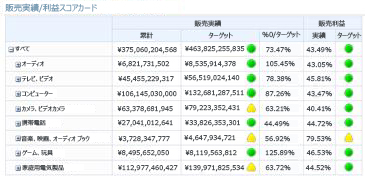
スコアカードで動的階層を使う
スコアカードに「製品」などの階層を含めることができるようになり、展開/折りたたみ機能を自動的に使用できるように設定できます。 スコアカードで個々のディメンション メンバーを選んで、それらのメンバーを手動でインデントする必要がなくなりました。 スコアカードにディメンションを設定すると、そのディメンションの階層構造は保持されます。
階層構造の「製品」行が含まれたスコアカードの画面は、次のようになります。
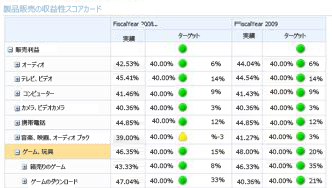
分析円グラフを作成する
分析グラフや分析グリッドの表示タイプとして、円グラフを選べるようになりました。 分析折れ線グラフや横棒グラフと同様、分析円グラフの場合も、くさび形をクリックすると、さらに詳しいレベルのデータを表示できます。 または、データの詳細を表示して、Analysis Services キューブで別のディメンションを表示することもできます。
分析円グラフの画面は、次のようになります。
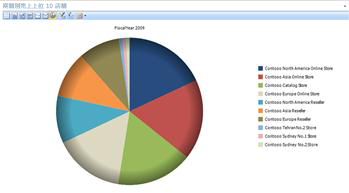
KPI の詳細レポートを作成する
スコアカードが煩雑になることなく、スコアカードの KPI に関する追加情報が含まれた KPI 詳細レポートをダッシュボードに作成できるようになりました。 通常、KPI 詳細レポートは、スコアカードのレイアウトでは収まらない詳細情報を表示するのに使用します。 たとえば、KPI で使用されている指標の種類、スコアの計算方法、個々のスコアのしきい値、他のスコアカード ユーザーが投稿したコメントなどの情報を表示できます。 KPI 詳細レポートを作成する場合は、各スコアカード KPI に表示する特定の情報を選ぶことができます。
KPI 詳細レポートの画面は、次のようになります。
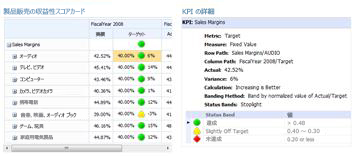
分解ツリー レポートを使う
ダッシュボード ユーザーは、レポートまたはスコアカードから分解ツリー レポートを開くことができるようになりました。 分解ツリー レポートには、レポートまたはスコアカードの値とその構成メンバーが展開された状態で表示されます。 分解ツリーは、Analysis Services データを使用する分析レポートやスコアカードに適用できる操作として利用できます。
分解ツリーを開くには、折れ線グラフの点、グラフの棒、グリッドやスコアカードのセルなどの個々の値をクリックして、 [分解ツリー] を選びます。 分解ツリーは新しいウィンドウに表示され、次の詳細レベルにドリル ダウンするか、データの詳細を表示してキューブで別のディメンションを表示できます。
分解ツリーの画面は、次のようになります。
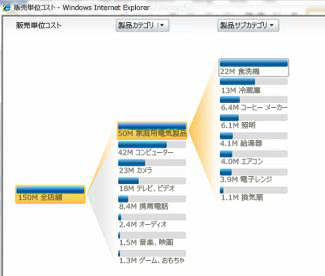
注: 分解ツリーは、ダッシュボード デザイナーでは利用できません。 SharePoint Server 2010 に展開された PerformancePoint ダッシュボードでのみ利用できます。 また、分解ツリーを利用するには、Microsoft Silverlight 2 または Silverlight 3 がコンピューターにインストールされている必要があります。 インストールされていない場合は、分解ツリーは右クリック メニューに表示されません。
詳細については、「分解ツリーについて」を参照してください。
再利用可能なダッシュボード フィルターを作成する
複数のダッシュボードでダッシュボード フィルターを再利用できるようになりました。 ダッシュボード フィルターを作成するときに、SharePoint Server に保存しておきます。 これで、自分を含めた複数のダッシュボード作成者は、複数のダッシュボードや同じダッシュボードの複数のページで、そのフィルターを使うことができます。
さまざまな Web パーツに PerformancePoint フィルターをリンクする
さまざまな Web パーツに PerformancePoint フィルターをリンクすることができます。 ダッシュボード デザイナー以外で作成された SharePoint Web パーツにもリンクできます。
重要: ただし、一部のフィルターは、ダッシュボード アイテムで機能しないことがあります。 リンクする場合は、ダッシュボード アイテムに接続するフィルターに同じようなディメンションが含まれていることを確認してください。 たとえば、国/地域のリストが含まれた「地理」フィルターを別のレポートに接続する場合は、そのレポートで同じ国/地域で構成される「地理」ディメンションが含まれたデータを使用する必要があります。
ダッシュボードで値ベースのフィルターを使う
ダッシュボード ユーザーは、「トップテン」や「~以上」などの値ベースのフィルターを分析レポートに適用できるようになりました。 このような値ベースのフィルターは、ダッシュボード デザイナーを使って作成する必要はありません。 ダッシュボードを展開すると自動的に利用できるようになります。
たとえば、分析グラフが含まれたダッシュボードを展開するとします。 グラフには、地域別の売上情報が示されています。 さらに、ダッシュボード ユーザーは、レポート内のトップテンの地域のみを表示したいとします。 ダッシュボード ユーザーは、レポートを右クリックして、[トップテン] を選びます。 レポートは自動的に更新され、トップテンの地域のデータのみが表示されます。
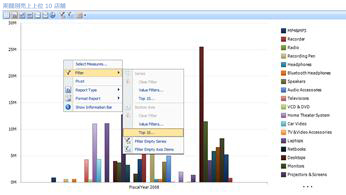
次に、ダッシュボード ユーザーは、売上高が特定の値を上回る地域のみを表示したいとします。 ダッシュボード ユーザーは、レポートを右クリックして [フィルター] を選び、[値フィルター] をクリックします。 [値フィルター] ダイアログ ボックスが表示されます。 ダッシュボード ユーザーは、この [値フィルター] ダイアログ ボックスで、売上高が特定の値を上回る地域のみを表示するためのフィルターを作成します。
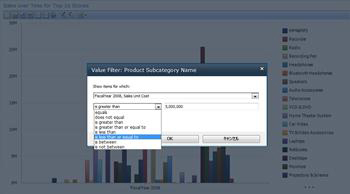
詳細については、「複数のフィルターを使用して特定の情報を表示する」と「PerformancePoint ダッシュボードの操作方法とデータの参照方法」を参照してください。
タイム インテリジェンスなどの拡張機能
タイム インテリジェンスなどの拡張機能に、いくつかの改善が加えられました。 レポートやスコアカードに接続するタイム インテリジェンス フィルターを作成するだけでなく、個々のレポートやスコアカードでタイム インテリジェンスを直接使用できるようになりました。 また、タイム インテリジェンスを使って、スコアカードやレポートに年度累計、四半期累計、月度累計などの動的な期間を表示することもできます。
タイム インテリジェンスを使ったスコアカードの画面は、次のようになります。
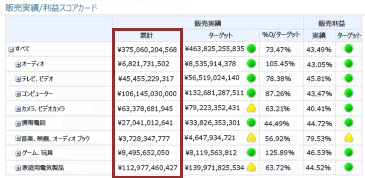
詳細については、「タイム インテリジェンスを使用して PerformancePoint ダッシュボードを拡張する」を参照してください。
効率化されたリボンとワークスペース
ダッシュボード デザイナーは、簡素化されたシンプルなユーザー インターフェースが特徴です。 リボン、ワークスペース ブラウザー、[詳細] ウィンドウ、中央ウィンドウが改善され、ダッシュボード アイテムの作成や表示がさらに簡単にできるようになりました。
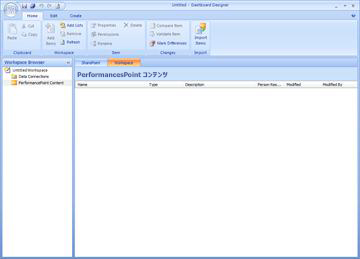
たとえば、[ワークスペース ブラウザー] には、[データ接続] と [PerformancePoint コンテンツ] という 2 つの主要なカテゴリが追加されました。 作成または編集するダッシュボード アイテムに応じて、カテゴリを選ぶと、そのカテゴリに関連するダッシュボード アイテムのリストが中央ウィンドウに表示されます。 たとえば、[ワークスペース ブラウザー] の [データ接続] をクリックすると、データ ソースのリストが中央ウィンドウに表示されます。 次に、[PerformancePoint コンテンツ] をクリックすると、データ ソース以外のダッシュボード アイテムのリストが中央ウィンドウに表示されます。
カスケード フィルター (SharePoint Server 2010 Service Pack 1 でのみ利用できます)
ダッシュボード デザイナーを使って、PerformancePoint ダッシュボードのカスケード フィルターの作成と設定ができるようになりました。 フィルターどうしが接続されるようにダッシュボード フィルターを設定することができます。 これでカスケード フィルターが作成されます。
カスケード フィルターによって、ダッシュボード ユーザーが特定のフィルターで 1 つのアイテムを選ぶと、最初に選択した内容に応じて、次のフィルター内のアイテムのリストが絞られます。 ダッシュボードにカスケード フィルターを含めると、ダッシュボード ユーザーはより効率的に必要な情報の絞り込みができるようになります。
詳細については、TechNet の「ダッシュボード デザイナーを使用してカスケード フィルターを構成する」を参照してください。
その他のリソース
ダッシュボード デザイナーの詳細については、次のリソースを参照してください。










